PS怎么制作流水动画效果
来源:网络收集 点击: 时间:2024-05-01【导读】:
将静态的流水图片变成动态,下面我们通过制作瀑布流水的动画过程介绍一下。我们先来看看下面的效果图。工具/原料morePhotoshop(PS CS6)一幅静态的瀑布画方法/步骤1/6分步阅读
 2/6
2/6
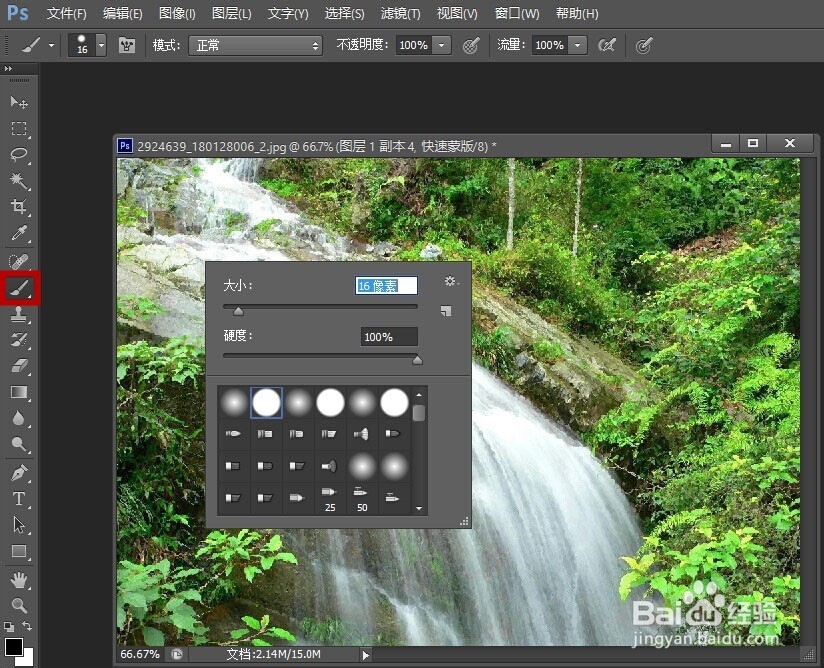 3/6
3/6


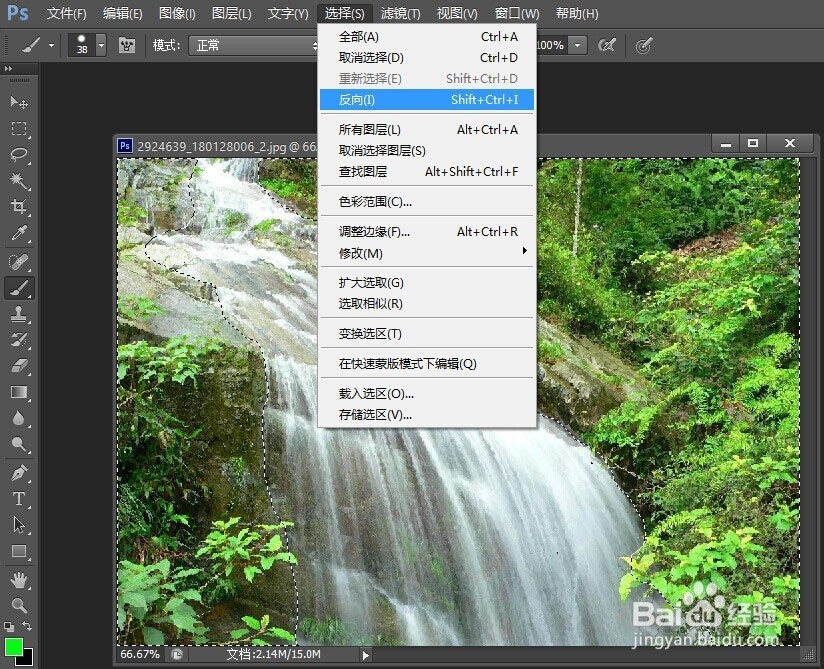
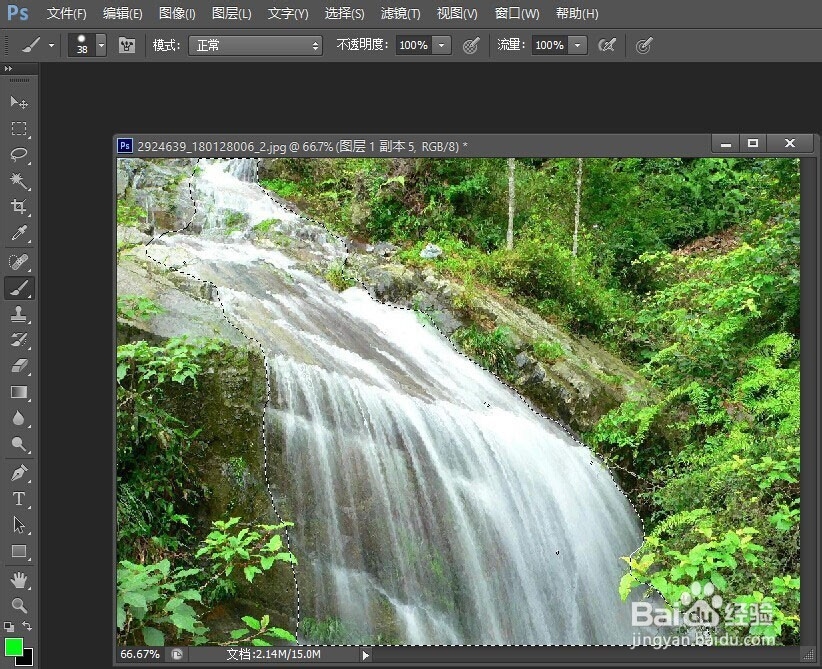 4/6
4/6
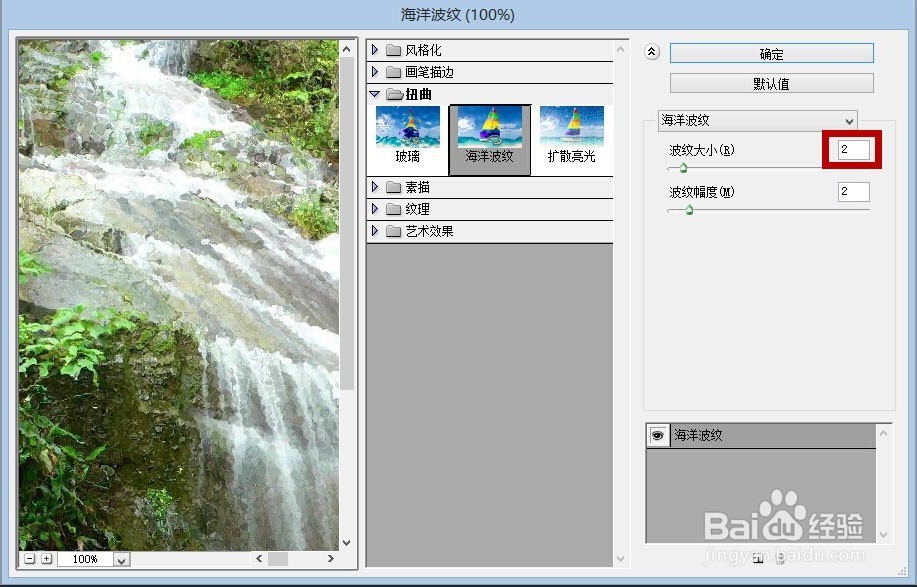 5/6
5/6 6/6
6/6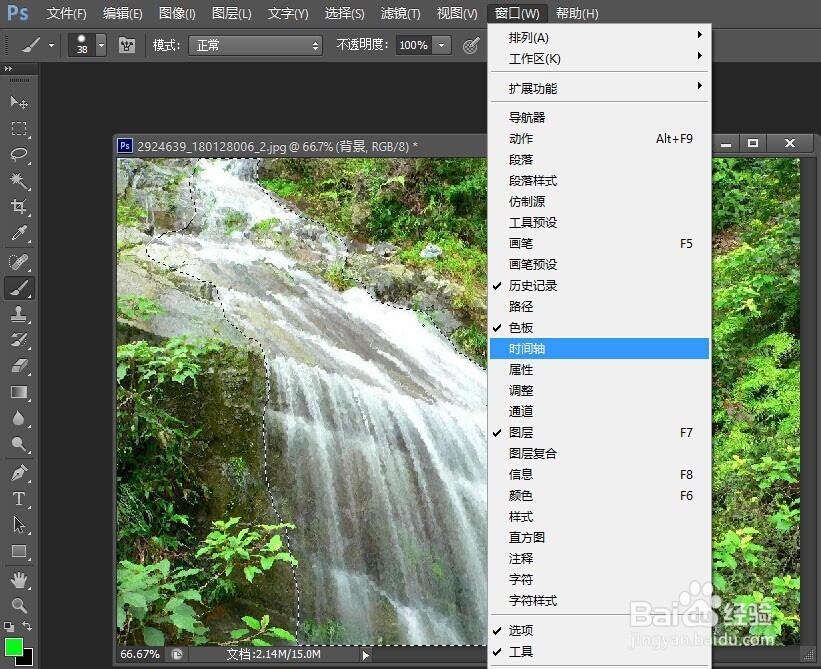
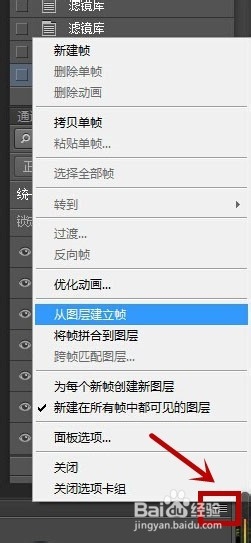


 注意事项
注意事项
我们在PS里打开一幅静态的流水图片,然后按Ctrl+J复制6个图层。并将最上面的那个层用鼠标点一下,选择此层。

 2/6
2/6点击“以快速蒙板模式编辑”,再点选“画笔”工具,大小随变设置,硬度为100%。

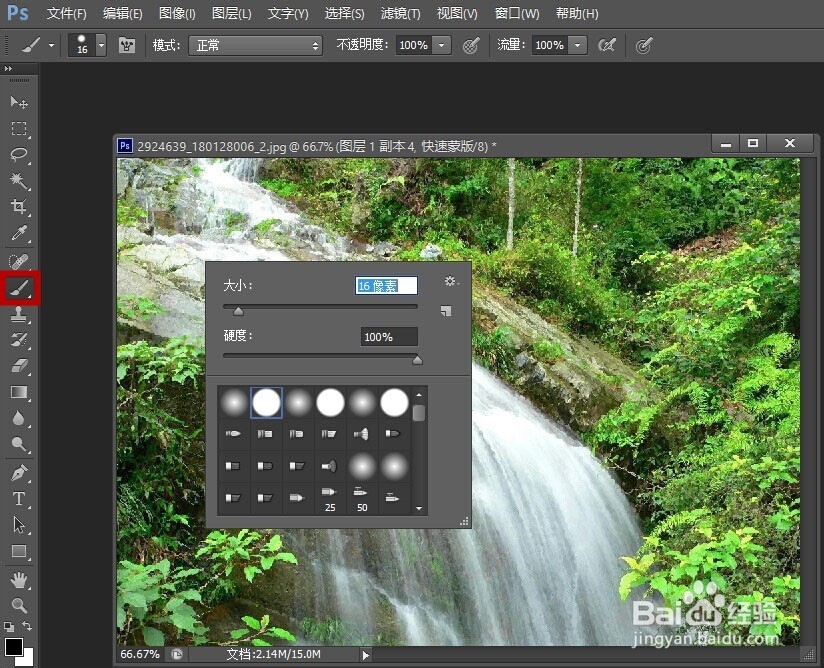 3/6
3/6将流水的地方用画笔涂上,注意最好与水边有点距离,不要涂的太往边,这样子看上去真实些。涂完后点击“以标准模式编辑”。然后再点击“选择”——“反向”,使刚才涂的水处于选择。



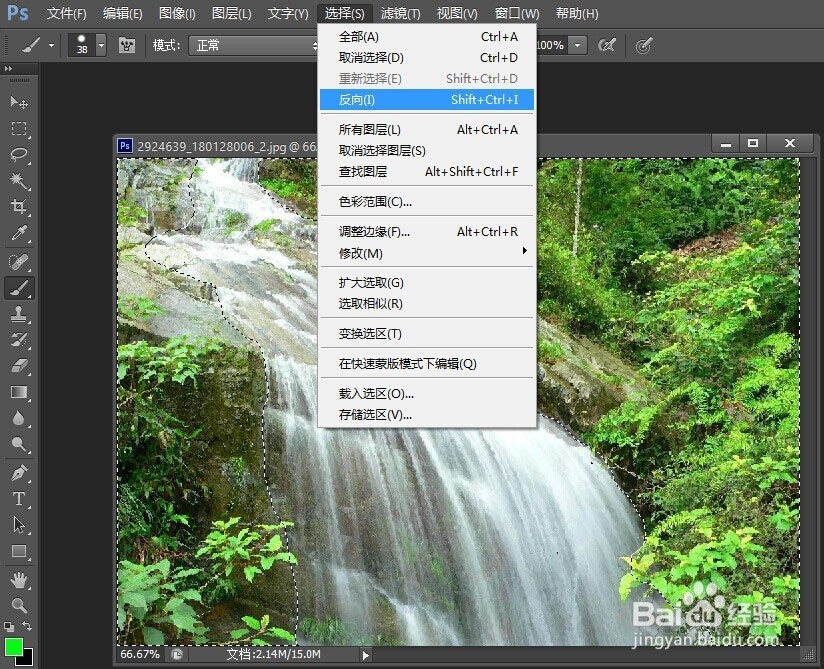
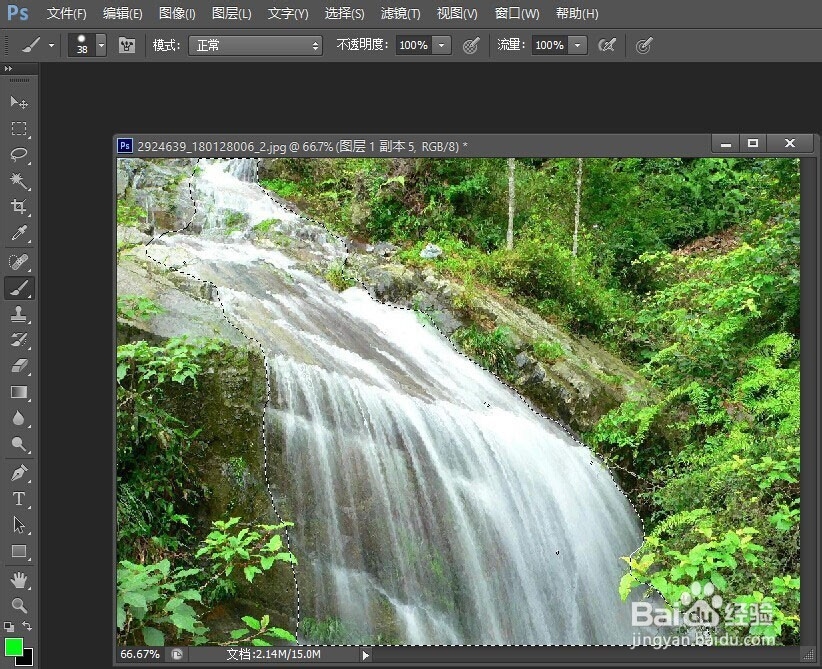 4/6
4/6点击“滤镜”——扭曲——“海洋波纹”。如果“扭曲”里没有“海洋波纹”,就点击“滤镜”——滤镜库——“海洋波纹”,将波纹大小输入2,其他不变。确定。

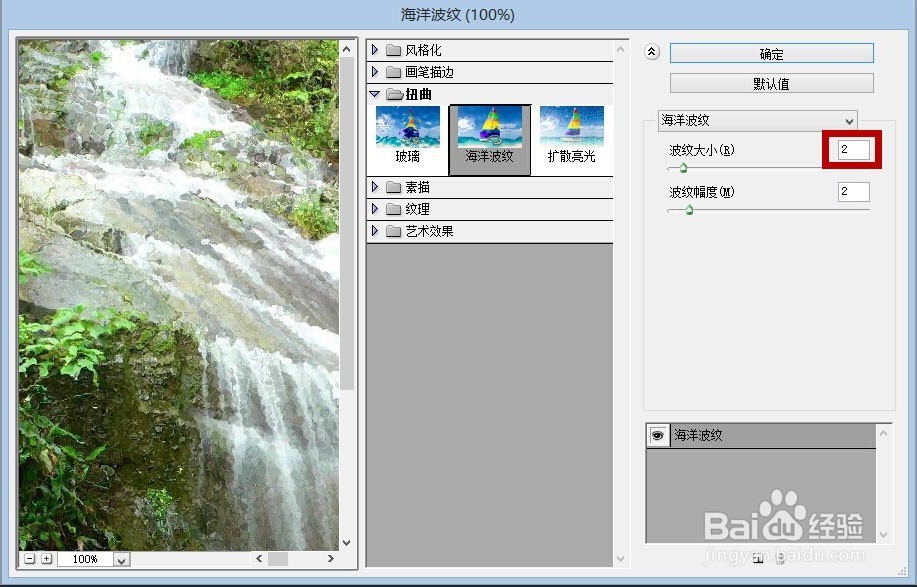 5/6
5/6点击“图层1副本4”,也就是下面的一个层,在“海洋波纹”,将波纹大小输入3,其他不变。确定。以此类推,将波纹大小输入4,5,番物6,7,到背景层时输入2,也就是重复第4步,只是将波纹大小改变而已。
 6/6
6/6点击“窗口”——“时间轴”,然后点击“时间轴”在上角三角号,选择“从图层建立帧”。点击第一帧,按住Shift键点击最后一帧(也就是第7帧),使7个帧全选。然后喝板露点击敏膨下面的时间,选择帧之间的时间,也是控制水流的快慢。
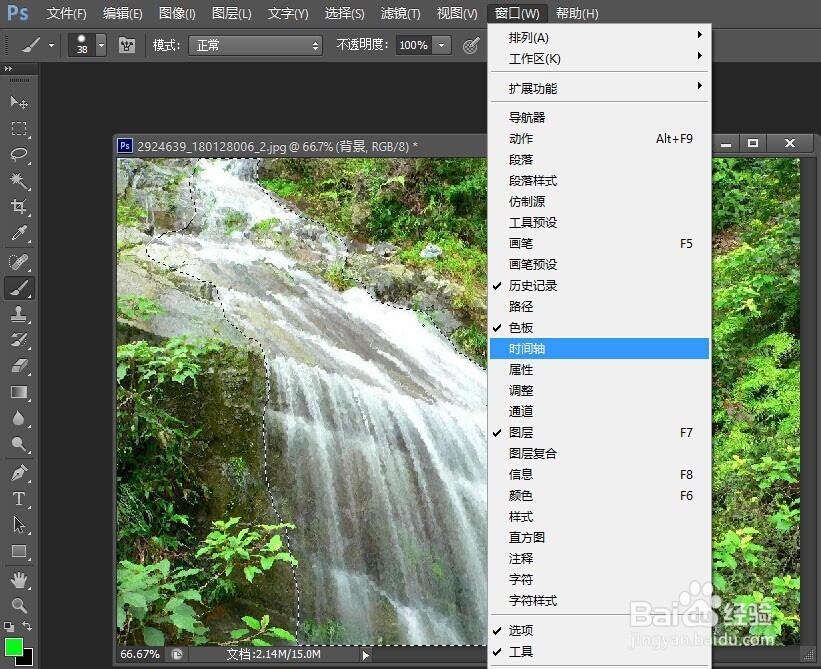
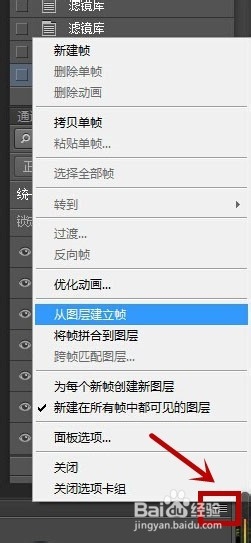


 注意事项
注意事项每个原创经验都花费了大量精力,所有图片和文字都是自己所制所写,谢绝转载!
如果您觉得可以帮助更多的人,可以点击右侧的分享到空间、微博、微信等。
下面的投票、收藏都是对我最大的鼓励。
ps版权声明:
1、本文系转载,版权归原作者所有,旨在传递信息,不代表看本站的观点和立场。
2、本站仅提供信息发布平台,不承担相关法律责任。
3、若侵犯您的版权或隐私,请联系本站管理员删除。
4、文章链接:http://www.1haoku.cn/art_647953.html
上一篇:订阅号助手如何切换账号登录
下一篇:美团怎么选择到店自取
 订阅
订阅